* Avowed* stoi jako wizualne arcydzieło, szczycącym się bogatym i wciągającym światem, który urzeka graczy od samego początku. Aby w pełni zanurzyć się w oszałamiającej wizualizacji bez narażania wydajności, kluczowe jest optymalizacja ustawień komputera. Oto kompleksowy przewodnik po najlepszych ustawieniach * na PC *, zapewniając idealną równowagę między zapierającymi dech w piersiach grafiką a gładką rozgrywką.
Zrozumienie wymagań systemowych Avowed
Przed poprawieniem określonych ustawień konieczne jest zapewnienie, aby komputer spełnia wymagania gry.
Minimalne specyfikacje:
- OS: Windows 10/11
- Procesor: AMD Ryzen 5 2600 lub Intel i5-8400
- Pamięć: 16 GB pamięci RAM
- Grafika: AMD RX 5700, NVIDIA GTX 1070 lub Intel ARC A580
- DirectX: wersja 12
- Przechowywanie: 75 GB Dostępne miejsce
Zalecane specyfikacje:
- OS: Windows 10/11
- Procesor: AMD Ryzen 5 5600X lub Intel i7-10700k
- Pamięć: 16 GB pamięci RAM
- Grafika: AMD RX 6800 XT lub NVIDIA RTX 3080
- DirectX: wersja 12
- Przechowywanie: 75 GB Dostępne miejsce
Wyrównanie systemu do tych specyfikacji ma kluczowe znaczenie dla optymalnej wydajności. Istnieje jednak elastyczność między minimum a zalecanymi specyfikacjami; Konfiguracja średniego zasięgu może nadal oferować przyzwoite FPS. Jeśli dążysz do wyższych rozdzielczości i szybkości odświeżania, konieczny jest bardziej niezawodny system.
Po pierwszym biegu gry upewnij się, że generuje shaders bez przerwy dla najlepszych wrażeń z rozgrywki.
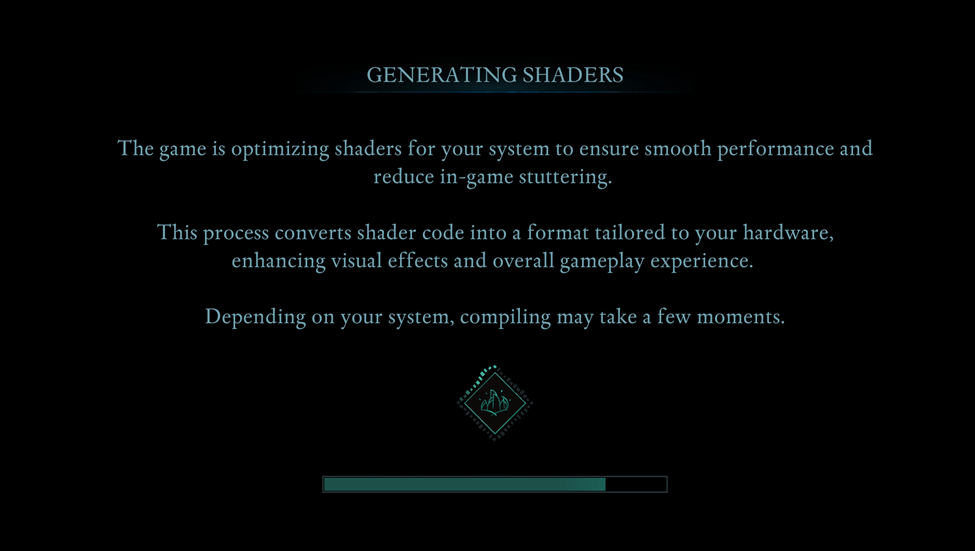 Zrzut ekranu uchwycony przez eskapistę
Zrzut ekranu uchwycony przez eskapistę
Optymalizacja podstawowych ustawień grafiki
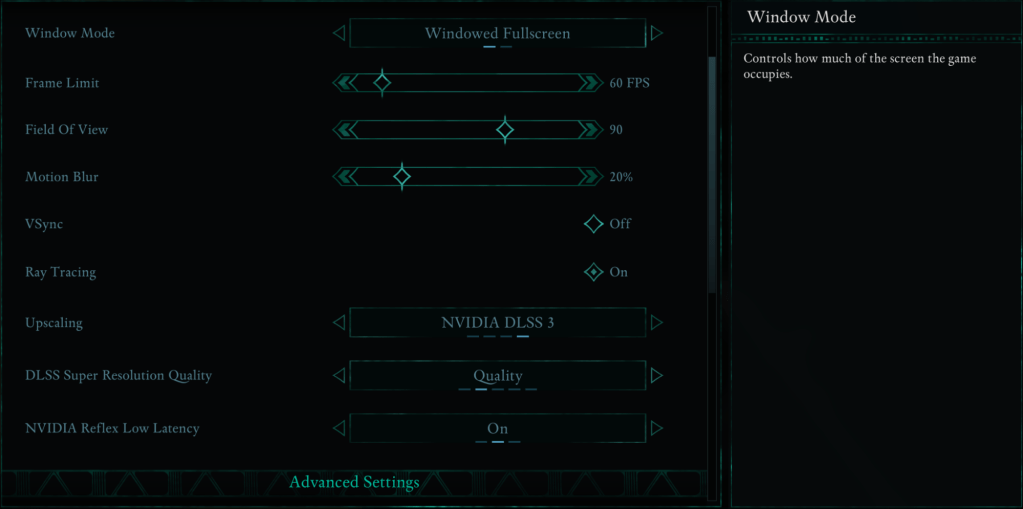 Zrzut ekranu uchwycony przez eskapistę
Zrzut ekranu uchwycony przez eskapistę
Uzupełnienie podstawowych ustawień graficznych może znacznie zwiększyć twoje wrażenia z gier.
- Rozdzielczość: Ustaw na natywną rozdzielczość monitora dla najostrzejszych wizualizacji.
- Tryb okna: Wybierz „Windowed Full Escreen”, aby bezproblemowo przełączać się między aplikacjami bez minimalizacji gry. Alternatywnie, „Ekskluzywny” „pełny ekran” minimalizuje opóźnienie wejściowe.
- Limit ramy: Limit ramki może ustabilizować wydajność. Jeśli twój system się zmaga, wskazane jest ograniczenie go przy częstotliwości odświeżania monitora lub przy 60 fps.
- VSYNC: Wyłącz VSYNC w celu zmniejszenia opóźnienia wejściowego, ale włącz go, jeśli łzawienie ekranu staje się problemem.
- Pole widzenia: Ustawienie około 90 stopni zapewnia zrównoważony widok bez zniekształcenia obrazu.
- Motion Brur: Wyłączenie rozmycia ruchu zapewnia wyraźniejszy obraz, szczególnie podczas szybkich ruchów.
Zaawansowane ustawienia graficzne
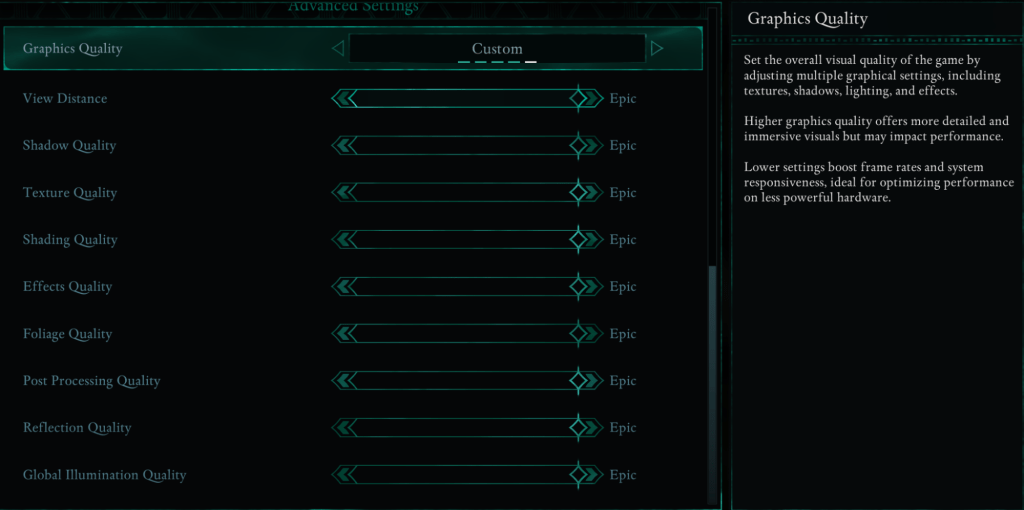 Zrzut ekranu uchwycony przez eskapistę
Zrzut ekranu uchwycony przez eskapistę
Zaawansowane ustawienia graficzne wpływają na szczegóły i gładkość świata gry. Obniżenie niektórych ustawień może poprawić FPS bez znacznego degradowania jakości wizualnej.
| Wyświetl odległość | Kontroluje, jak daleko renderują obiekty. Wyższe ustawienia zwiększają odległe szczegóły, ale niższe FPS. |
| Jakość cienia | Główny zabójca FPS. Obniżenie tego znacznie zwiększa wydajność. |
| Jakość tekstury | Określa szczegóły powierzchni. Wyższe ustawienia wymagają więcej VRAM. |
| Jakość cieniowania | Wpływa na głębokość oświetlenia. Obniżenie go zmniejsza realizm, ale zwiększa wydajność. |
| Jakość efektów | Kontroluje efekty wizualne, takie jak ogień i magia. Wyższe ustawienia wyglądają lepiej, ale wymagają większej mocy GPU. |
| Jakość liści | Określa gęstość trawy i drzew. Obniżenie go poprawia FPS. |
| Jakość przetwarzania po przetwarzaniu | Zwiększa efekty wizualne o efekty takie jak Bloom i Blur. Zmniejszenie go oszczędza wydajność. |
| Jakość refleksji | Wpływa na odbicia wody i powierzchni. Wysokie ustawienia wyglądają świetnie, ale mogą poważnie wpłynąć na FPS. |
| Globalna jakość oświetlenia | Kontroluje realistyczne oświetlenie. Wysokie ustawienia poprawiają atmosferę, ale wydajność kosztów. |
Najlepsze ustawienia dla minimalnych wymagań komputerów
Dla osób uruchomionych * uwikłanych * na niższym komputerze optymalizacja ustawień w celu osiągnięcia 60 fps przy jednoczesnym utrzymaniu przyzwoitej wizualnej wizualnej jest kluczowa.
Zalecane ustawienia komputerów z niskim poziomem
Jeśli komputer spełnia minimalne wymagania (GTX 1070/RX 5700, Ryzen 5 2600/i5-8400, 16 GB pamięci RAM), oto ustawienia do dostosowania:
- Jakość grafiki: niestandardowy (zrównoważony między niskim a średnim).
- Wyświetl odległość: Medium
- Jakość cienia: niski
- Jakość tekstury: medium
- Jakość cieniowania: niski
- Jakość efektów: medium
- Jakość liści: niski
- Jakość przetwarzania po przetwarzaniu: niski
- Jakość odbicia: niski
- Globalna jakość oświetlenia: niska
Dzięki tym ustawieniom * Avowed * powinien działać przy 50-60 fps na niższych komputerach komputerowych bez poświęcania zbyt dużej jakości wizualnej.
Najlepsze ustawienia dla komputerów zalecanych
Jeśli komputer spełnia zalecane wymagania (RTX 3080/RX 6800 XT, Ryzen 5 5600X/I7-10700K, 16 GB pamięci RAM), możesz zwiększyć ustawienia, aby uzyskać doskonałe połączenie wydajności i wizualizacji.
Zalecane ustawienia komputerów średniej klasy
- Jakość grafiki: niestandardowe (mieszanka wysokiego i epickiego).
- Wyświetl odległość: Wysoka
- Jakość cienia: medium
- Jakość tekstury: Wysoka
- Jakość cieniowania: wysoka
- Jakość efektów: Wysoka
- Jakość liści: Wysoka
- Jakość po przetwarzaniu: wysoka
- Jakość odbicia: medium
- Globalna jakość oświetlenia: wysoka
Jeśli posiadasz wysokiej klasy komputer, obciążasz każde ustawienie do „Epic”, aby cieszyć się * uwikłaną * w pełnej chwale z maksymalnym FPS. Aby uzyskać ulepszone doświadczenie, odkryj najlepsze * mody *.
* Avowed* jest teraz dostępny na PC i Xbox Series X | s.






